Die Konvertierung jeder PDF-Datei in das von Visio unterstützte Dateiformat ist die beste Lösung, um grafische Bilder und Diagramme in Visio-Zeichnungen einfach zu verwenden. Visio unterstützt nur Dateien, die mit Designtools wie Adobe Illustrator und AutoCAD erstellt wurden und unterstützt keine PDF-Dateien. Wenn Sie ein paar PDF-Dateien haben, können Sie PDF nach Visio konvertieren. Unten sind die einfachen Schritte, denen Sie folgen können.
Idealer PDF in Visio-Konverter
PDFelement ist eine effiziente und professionelle Anwendung, die Ihnen wesentliche Funktionen bietet, um Texte, Bilder und Seiten in PDF-Dateien einfach zu bearbeiten und zu modifizieren. Mit der integrierten OCR-Funktion können Sie sogar Änderungen an bildbasierten gescannten PDF-Dateien vornehmen.
 100% sicher | Werbefrei | Keine Malware
100% sicher | Werbefrei | Keine MalwareSie müssen nicht durch die komplizierten Einstellungen gehen, um Ihre PDF-Datei in ein beliebiges Format zu konvertieren, alle Konvertierungswerkzeuge sind direkt in PDFelement vorhanden. Mit einem einzigen Klick können Sie PDF-Dateien von oder in Bilder, MS-Dokumente, Textdateien und mehr konvertieren. Sie können auch die Zugriffs- oder Bearbeitungsrechte für Ihre Dateien durch Hinzufügen von Passwörtern einschränken. Digitale Signaturen, Wasserzeichen und Redaktionen sind weitere nützliche Sicherheitsmerkmale, die Sie auf vertraulichen Dokumenten verwenden können.

Konvertieren von PDF in Visio-kompatible Formate
Schritt 1. PDF-Datei öffnen
Starten Sie PDFelement und klicken Sie auf das Feld "PDF konvertieren", wenn Sie nur eine einzelne PDF-Datei konvertieren möchten. Oder Sie können das Feld "Stapelverarbeitung" anklicken, wenn Sie mehrere PDF-Dateien konvertieren möchten. Danach können Sie die zu ladende PDF-Datei im neuen Dialog auswählen.
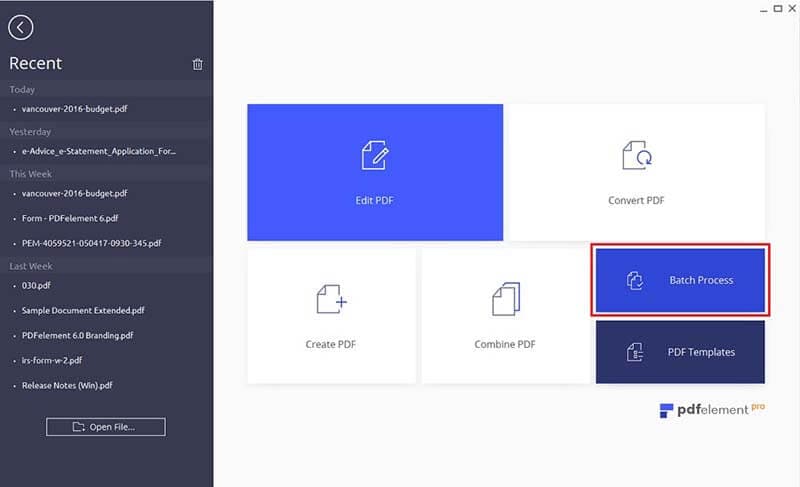
Schritt 2. PDF in Visio konvertieren
Wählen Sie das Ausgabeformat für Ihr PDF. Sie können alle von Visio unterstützten Formate wie .bmp,.jpg,.txt,.png usw. auswählen. Wählen Sie anschließend den Ausgabeordner, um das Visio-Dateiformat in Ihrem gewünschten Dateiziel zu speichern. Klicken Sie abschließend auf "Start", um den Vorgang zu starten.
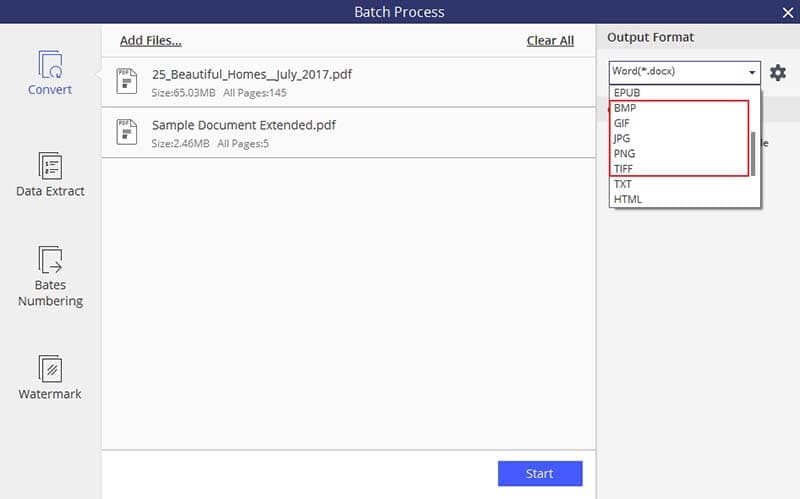
Schritt 3. Konvertierte Datei in Visio importieren
Öffnen Sie eine beliebige Version des Visio-Programms und gehen Sie im Menü Illustrationen zu dem "Einfügen"-Tab und wählen das Bild. Öffnen Sie den Ordner, der die konvertierte Bilddatei enthält, wählen Sie die Bilddatei aus und klicken Sie auf "Öffnen". Die in Visio-Zeichnungen geöffneten Grafiken werden immer als Metadateien geöffnet, während Bitmap-Bilddateien als Bitmap in Visio-Zeichnungen erhalten bleiben.
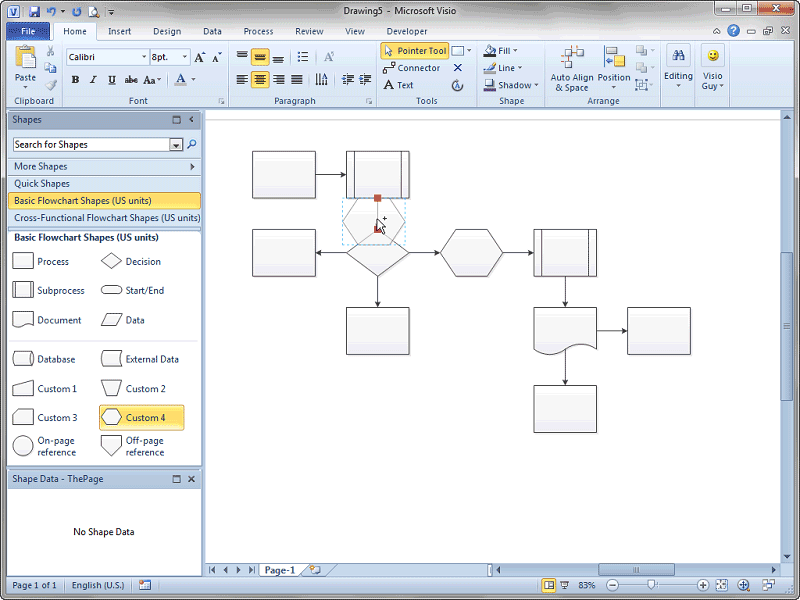
Von Microsoft Visio unterstützte Dateiformate
Visio unterstützt mehr als 22 Dateiformate und ermöglicht es Ihnen, Grafiken und vektorbasierte Designs als Metadateien in Visio-Zeichnungen zu importieren. Bitmap-Bilder wie .pcx,.bmp, etc. bleiben jedoch immer als Bitmaps erhalten. Es ist besser, die vektorbasierten Grafikdesigns als Visio-Zeichnungen zu konvertieren, da die Bearbeitung im Originaldateiformat unnötige gezackte Linien in Ihren Visio-Zeichnungen erzeugt. Eine Liste der gängigen Dateiformate, die in Visio Drawings verwendet werden:
- AutoCAD (.dwg)
- Adobe Illustrator(.ai)
- Enhanced Metafile (.emf)
- Tag Image File(.tif)
- PostScript File(.ps)
- Micrografx Designer Version 6.0 Datei (.dsf)
- Portable Network Graphics (.png)
- Macintosh Picture File (.pct)
- Text Separated Values (.txt)
- Initial Graphics Exchange Specification (.igs)
- ZSoft PC PaintBrush Bitmap (.pcx)
- Comma Separated Values (.csv)
- AutoCAD Drawing Interchange (.dxf)
- Graphics Interchange (.gif)
- Joint Photographic Experts Group (.jpg)
- Computer Graphics Metafile (.cgm) and viele mehr?

